Aviz de Insotire Marfa¶
Perechizite¶
Utilizatorul trebuie sa aiba acces pe functia Avize Insotire Marfa si sa aiba asociat un registru contabil.
Procedura¶
Generare aviz de insotire marfa din Dispozitii Livrare - sistemul genereaza avizul de insotire marfa cu toate informatiile din comanda pe functia Avize Insotire Marfa.
Listati avizul de insotire marfa actionand butoanele
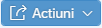 si
si  .
.Confirmati si Validati documentul prin apelarea butoanelor
 Confirmare si
Confirmare si  Validare. Operatiunea de validare genereaza nota contabila aferenta documentului. Starea documentului devine Validata.
Validare. Operatiunea de validare genereaza nota contabila aferenta documentului. Starea documentului devine Validata.Apelati butonul
 pentru a reveni la meniul principal sau
pentru a reveni la meniul principal sau  pentru a iesi din functia Vanzari.
pentru a iesi din functia Vanzari.
5. Apelati functia Financial->Contabilitate Financiara->Registre de contabilitate si selectati registrul pe care s-a inregistrat documentul.
6. Selectati tranzactia si apoi apelati butonul  pentru
contarea tranzactiei.
pentru
contarea tranzactiei.
Nota contabila generata are forma:
Cont 418 |
= |
Cont venit |
Valoarea livrarilor de bunuri |
Refacerea propunerii de contare in cazul in care inregistrarea initiala a fost stearsa din registrul contabil se realizeaza astfel:
pe functia Aviz Insotire Marfa apelati din nou butonul
 Validare si se genereaza o noua propunere de contare.
Validare si se genereaza o noua propunere de contare.
Generare Factura Fiscala¶
Actionati butonul
 pentru a genera factura de vanzare in care avizul de insotire marfa sa fie inclus.
pentru a genera factura de vanzare in care avizul de insotire marfa sa fie inclus.Introduceti seria facturii de vanzare, numarul si data facturii. Numarul este propus automat de catre sistem, dar se poate modifica prin apelarea butonului
 .
.
Prelucrarea documentului generat este prezentata in paragraful Factura Fiscala.
 Atentie¶
Atentie¶
Un aviz de insotire marfa cu starea Listata se poate redeschide prin apelarea butonului
 Anulare Listare.
Anulare Listare.Atunci cand starea documentului este Listat, la urmatoarea listare apare pe antetul documentului (Copie).
Un aviz de insotire marfa cu starea Validat, se poate redeschide prin apelarea butonului
 Redeschidere daca acesta nu a fost inclus intr-o factura.
Redeschidere daca acesta nu a fost inclus intr-o factura.Revenirea pe comanda inregistrata pe functia Comenzi Clienti se poate realiza prin apelarea butoanelor
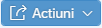 si
si 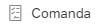 .
.